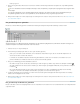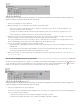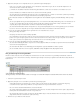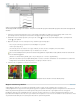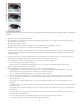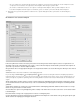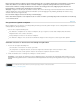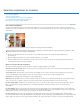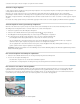Operation Manual
Naar boven
Opties voor het gereedschap Selectiepenseel
A. Selectiepenseel B. Toevoegen aan selectie C. Verwijderen uit selectie D. Pop-upmenu Selectie E. Pop-upmenu Penseel F. Penseelgrootte G.
Hardheid
1. Selecteer het gereedschap Selectiepenseel in de gereedschapset. Mogelijk moet u klikken op het gereedschap Snelle selectie in de
gereedschapset en het selectiepenseel selecteren in de weergegeven lijst met verborgen gereedschappen.
2. Standaard is het gereedschap ingesteld op Toevoegen aan selectie
. Als u uit de selectie wilt verwijderen, klikt u op Verwijderen uit
selectie op de optiebalk.
3. (Optioneel) Stel opties voor het selectiepenseel in op de balk met gereedschapsopties:
Kies een penseel in het pop-upvenster met voorinstellingen voor penselen.
Geef de penseelgrootte op.
Kies Selectie (om aan de selectie toe te voegen) of Masker (om uit de selectie te verwijderen) in het menu Modus.
Stel de hardheid van het penseeluiteinde in op een waarde tussen 1 en 100%.
Als u voor het selectiepenseel een penseel met zachte randen gebruikt en de optie Modus instelt op Masker, worden de zachte randen
van de selectie weergegeven.
Wanneer u de modus Masker gebruikt, geeft u een percentage tussen 1 en 100% op bij Bedekking.
Klik in de modus Masker op het staal bij Bedekkingskleur en selecteer een kleur in de Kleurkiezer om de maskerkleur in te stellen. Dit is
handig wanneer de maskerkleur (Bedekkingskleur) te veel lijkt op de kleuren in de foto.
4. Teken in de foto om gebieden te selecteren of deselecteren.
Toevoegen aan een selectie in de modus Selectie (links) en verwijderen uit een selectie in de modus Masker (rechts)
Magisch extraheren gebruiken
Gebruik Magisch extraheren voor het maken van nauwkeurige selecties op basis van de vormgeving van de voorgrond- en de
achtergrondgebieden die u opgeeft. U kunt deze gebieden opgeven door gekleurde markeringen te plaatsen in de gebieden die u wilt selecteren.
Nadat u de gebieden hebt gemarkeerd en het dialoogvenster hebt gesloten, wordt alleen het voorgrondgebied in de foto weergegeven.
Met Magisch extraheren kunt u gemakkelijk personen of objecten selecteren zodat u deze over andere achtergronden kunt plaatsen. U kunt
bijvoorbeeld uzelf verwijderen uit een foto van u op de fiets thuis en deze plaatsen over een foto van een wielrenner in de Tour de France. U kunt
de geëxtraheerde afbeelding als een bestand opslaan dat u telkens opnieuw kunt gebruiken.
134